|
관련 글 링크 -티스토리 시작하기(0) - Tistory 가입 정책(초대창) 변경 -티스토리 시작하기(3) - 내 티스토리 구글 검색 노출/등록하기(사이트맵 파일 생성) -티스토리 시작하기(4) - 내 티스토리 구글 검색 노출/등록하기(사이트맵 등록) -티스토리 시작하기(5) - 내 티스토리 네이버 검색 노출/등록하기(사이트맵 등록) -현재 글 |
지난 세 개의 글에서는, 내 티스토리 글이 구글 및 네이버에서 검색이 되도록 설정하는 법을 알아봤다.
(정확히는 좀 더 빠르고 더 자주 노출되도록)
이번 글에서는 빙(bing)에서 검색 노출이 되도록 설정하는 법을 알아본다.
(참고로 빙은 Microsoft 에서 운영하는 검색 엔진이다)
0. 이 글을 보기 전에
구글 및에 내 티스토리를 등록할 때, 2단계 스텝을 거쳤다.
첫째, 내 티스토리의 사이트맵 파일 생성
둘째, 구글 서치 콘솔(네이버는 웹마스터 도구)에 내 사이트맵 등록
빙(bing) 역시 위의 두 단계가 필요며, 이 글에서는 두 번째 단계만 소개한다.
사이트맵 파일이 생성되지 않은 분은 아래 글을 참고한 후, 이 글로 돌아오시길 바란다.
-티스토리 시작하기(3) - 내 티스토리 구글 검색 노출/등록하기(사이트맵 파일 생성)
1. Bing 웹마스터 도구 사이트 접속
https://www.bing.com/toolbox/webmaster
Bing - 웹 마스터 도구
모바일 지원 Bing 모바일 지원 수준 확인 도구로 사이트가 모바일을 지원하는지 확인할 수 있습니다.
www.bing.com

다음 계정 중 하나로 로그인을 한다.

2. 내 사이트 추가
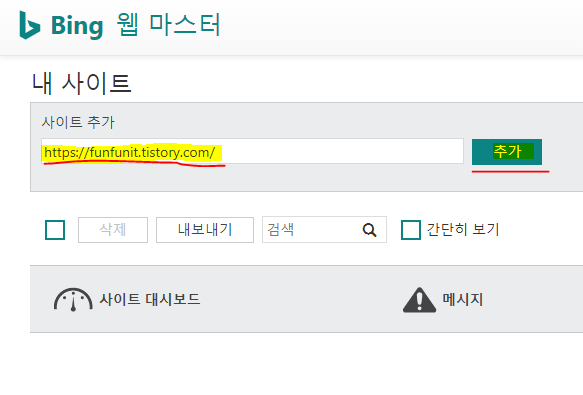
로그인 후 뜬 화면에서, 내 티스토리 주소를 추가하자.

티스토리 URL / sitemap / 전자 메일 / 웹마스터 통신 수신 / 알림 기본 설정
이 5가지 항목을 입력한다.
알림 기본 설정의 경우, 빙에서 내 티스토리의 글들을 가져갈 때 생기는 문제를 바로 알 수 있도록 하기 위해 모두 체크하도록 하자.
모두 입력 후 저장 버튼을 누른다.
3. 메타 태그 등록
추가 완료 시, 매타 태그를 등록하는 절차가 나온다.
구글, 네이버 검색 등록을 한 사람이라면 이제 익숙할 것이다.
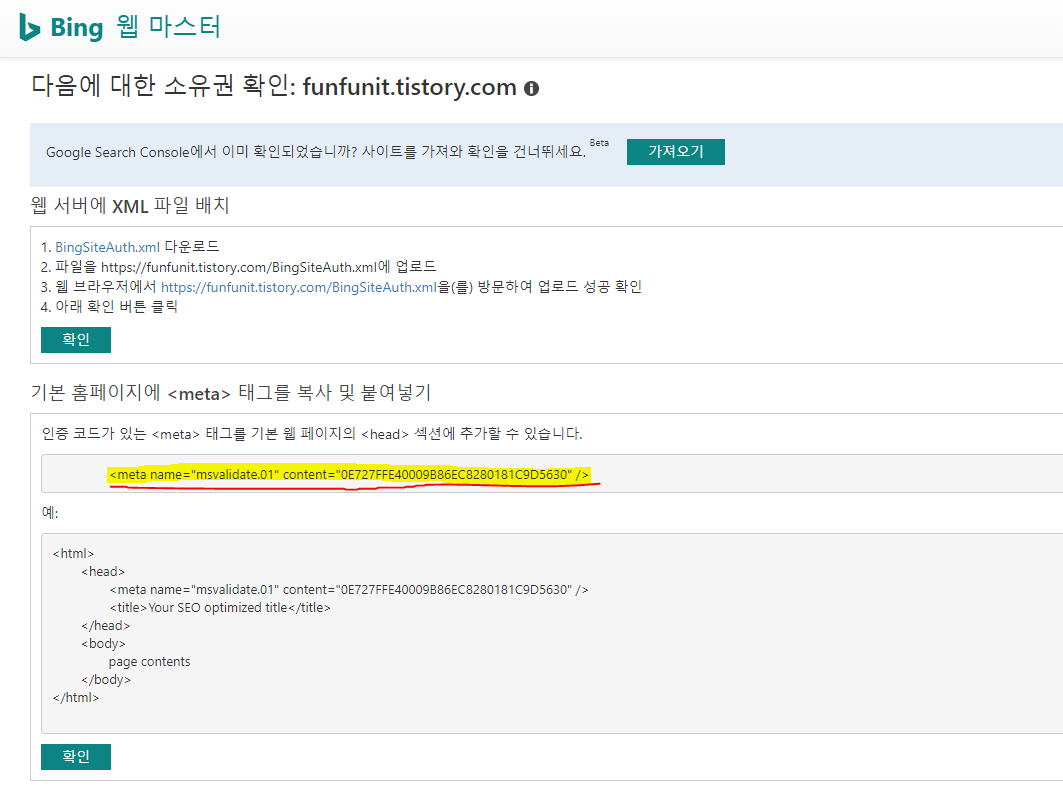
메타 태그를 복사한 후, 내 티스토리 관리 페이지를 접속한다.
지금 이 페이지는 끄지 말고 냅두도록 하자.

스킨 편집 항목에 들어가서
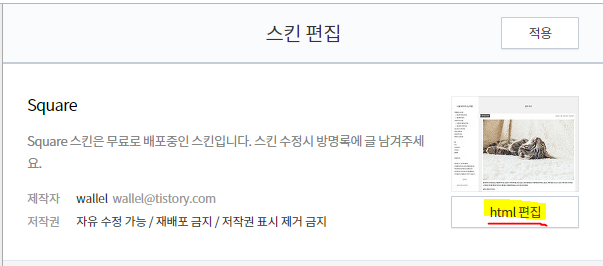
html 편집 버튼을 누르고
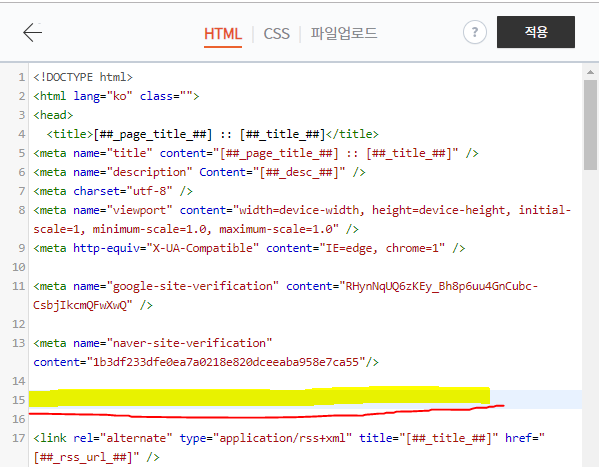
<head> 태그 중 <meta 로 시작하는 마지막 라인 아래에 엔터로 공간을 만든다.

아까 복사한 메타태그를 붙여넣은 후 적용을 눌러 저장한다.
다시 빙 웹마스터 도구 페이지로 가서, 확인을 누르자.

4. 완료

위의 순서대로 진행하면 대시보드에서 사이트맵 등록이 완료됐고, 우 편에 크롤링까지 완료됐음을 확인할 수 있다.
티스토리 검색 유입 관련 글을 여기서 마치도록 한다.
'티스토리 운영 > 티스토리 | 시작하기' 카테고리의 다른 글
| 티스토리 시작하기(5) - 내 티스토리 네이버 검색 노출/등록하기(사이트맵 등록) (0) | 2019.10.03 |
|---|---|
| 티스토리 시작하기(4) - 내 티스토리 구글 검색 노출/등록하기(사이트맵 등록) (0) | 2019.10.02 |
| 티스토리 시작하기(3) - 내 티스토리 구글 검색 노출/등록하기(사이트맵 파일 생성) (4) | 2019.10.01 |
| 티스토리 시작하기(2) - 티스토리 스킨 변경 (0) | 2019.09.30 |
| 티스토리 시작하기(1) - 티스토리 가입 방법(블로그 주소/닉네임 정하기) (0) | 2019.09.28 |